Ajout de configurations de dessin PLC aux projets SOLIDWORKS Électrique
Lorsque vous concevez unSOLIDWORKS ÉlectriqueDans votre projet, vous utiliserez souvent un automate programmable industriel (API) pour l'automatisation. Cet article décrit les étapes nécessaires à l'ajout de configurations de dessin API à votre projet SOLIDWORKS Electrical.
Où le trouver
Pour localiser le gestionnaire de configuration PLC :
- Ouvrir l'interface électrique de SOLIDWORKS
- Ouvrez votre projet via le gestionnaire de projets
- Sélectionnez leProjet onglet
- Sélectionner Dessin PLCsous leConfigurationsmenu déroulant
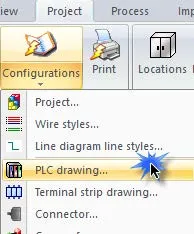
Ajouter une configuration de projet
Une fois dans l'outil de gestion de configuration de dessin PLC, c'est ici que vous décidez de la configuration au niveau de l'application à partir de laquelle vous souhaitez démarrer.
- Sélectionnez la configuration d'application à partir de laquelle vous voulez démarrer
- Sélectionner Ajouter au projet
- Cela copiera la configuration de l'application et l'ajoutera à votre projet et vous permettra d'effectuer des modifications personnalisées au niveau du projet.
- Une configuration de projet apparaîtra dans les configurations de projet
Modification de la configuration du projet
- Sélectionnez la configuration du projet créée et sélectionnez Propriété
- Sélectionnez leGénéral onglet pour nommer votre configuration en entrant une description
- Sélectionnez leTaille onglet pour modifier le dimensionnement de cette configuration
- Cela déterminera le nombre de terminaux affichés par page et leur espacement.
- Sélectionnez leAttributsonglet pour modifier la façon dont les attributs sont affichés et le symbole utilisé
- Sélectionnez leDisposition onglet pour contrôler la façon dont l'automate s'affiche sur la page
- Sélectionnez lePoint de connexion onglet pour modifier/modifier le symbole dans lequel les informations du terminal s'affichent
- Sélectionnez leCircuitsonglet pour modifier le type de circuit et la direction du point de connexion, ainsi que le symbole associé à chaque type

Ajout de l'API à un dessin
Maintenant que la configuration de l'API est configurée, elle peut maintenant être ajoutée à un dessin
- Cliquez avec le bouton droit de la souris surLivre de documents
- Sélectionner Nouveau > Schéma
- Renommer le dessin avec le nom désiré
- Insérez l'API dans le dessin de l'une des deux façons suivantes :
- Cliquez avec le bouton droit de la souris sur l'automate programmable dans votre panneau de composants et sélectionnez Insérer un PLC
- Sélectionner Insérer un PLC de la barre d'outils schématique
Insertion d'automate
Lorsque vous placez l'API sur votre dessin, avant de cliquer sur le dessin pour le placer, vous voulez d'abord sélectionner les bornes et l'orientation
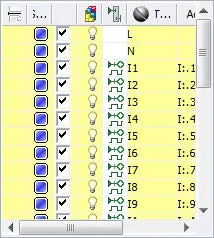
- Sélectionnez la configuration en choisissant votre configuration dans la liste déroulante sous Sélection de la configuration
- Sous Sélection des chaînes, vous souhaitez sélectionner les bornes que vous souhaitez afficher sur le dessin en cochant ou décochant les bornes que vous souhaitez afficher
- Les terminaux non sélectionnés seront toujours présents dans l'appareil, mais ne seront pas représentés sur le dessin
- Sélectionnez la direction du canal en sélectionnant leDirection du canalicône

- Étant donné que les 12 chaînes par page sont sélectionnées, seulement 12 chaînes seront affichées.

- Le reste des chaînes s'affichera à la page suivante
- Veuillez consulter les étapes ci-dessus sous Ajout de l'API à un dessin

Les dessins PLC suivants ou précédents sont référencés à gauche ou à droite du PLC
Articles connexes
Comment ajouter une API à votre projet Électrique SOLIDWORKS
Méthode simple pour ajouter des filigranes dans SOLIDWORKS Electrical
Schémas sur la route : SOLIDWORKS Électrique
Gestionnaire des droits d'utilisateur SOLIDWORKS Electrical 2020

À propos de GoEngineer
GoEngineer offre des logiciels, des technologies et une expertise qui permettent aux entreprises de libérer l'innovation en matière de conception et de livrer de meilleurs produits plus rapidement. Avec plus de 40 ans d'expérience et des dizaines de milliers de clients dans les secteurs de la haute technologie, des dispositifs médicaux, de la conception de machines, de l'énergie et d'autres industries, GoEngineer fournit des solutions de conception de premier plan avec SOLIDWORKS CAD, l'impression 3D Stratasys, la numérisation 3D Creaform et Artec, CAMWorks, PLM, et plus.
Recevez notre vaste gamme de ressources techniques directement dans votre boîte de réception.
Désabonnez-vous à tout moment.